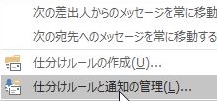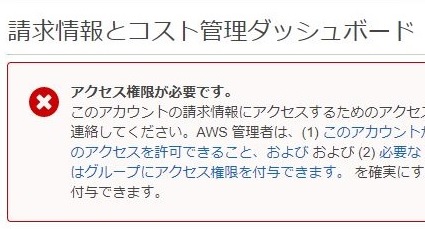Outlookの仕分けルールは時間が掛かる
Outlookでメールの仕分けと言えば、仕分けルールが定番です。
一度設定すれば、自動でメールを仕分けてくれる便利なツールですが、過去受信分のメールの仕分け、それも数が膨大だと時間がとんでもなく掛かります。
(私は仕分けの間メール操作が一切出来ないことが、ストレスでした。)
今回は過去メールを短時間で仕分ける方法です。
短時間で過去メールを仕分ける方法
過去のメールは仕分けツールではなく、Outlookの検索ツールを使う方が短時間でメールを仕分けることが出来ます。
仕分けたい条件で過去メールを検索、条件に合うメールをすべて選択、一括で仕分けるのです。
Outlookの仕分けルール自体が、どうしてもメール1件毎に仕分けルールをチェックするため、模索した結果、検索ツールに頼る方法に行き着きました。
検索ツールを使って仕分ける方法
以下、検索ツールを使ってメールを仕分ける方法です。
まずは、検索ボックスを選択します。
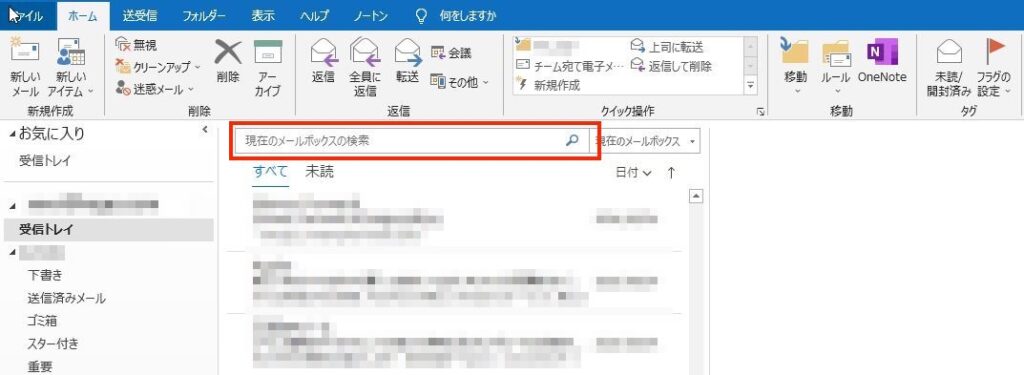
メニューに「検索ツール」が表示されるので、[検索ツール]>[高度な検索]をクリックします。
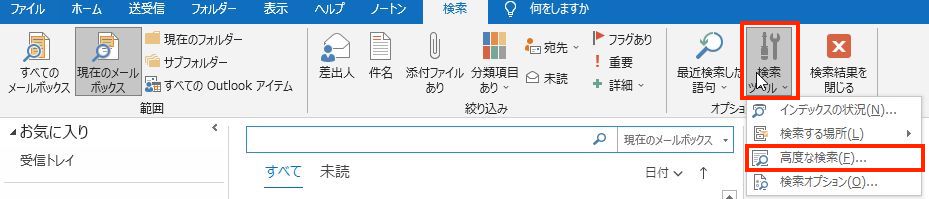
検索ツールのウィンドウが開くので、(今回の例では)検索する文字列のボックスに<仕分けするメールの件名>を入力し、[検索]をクリックします。
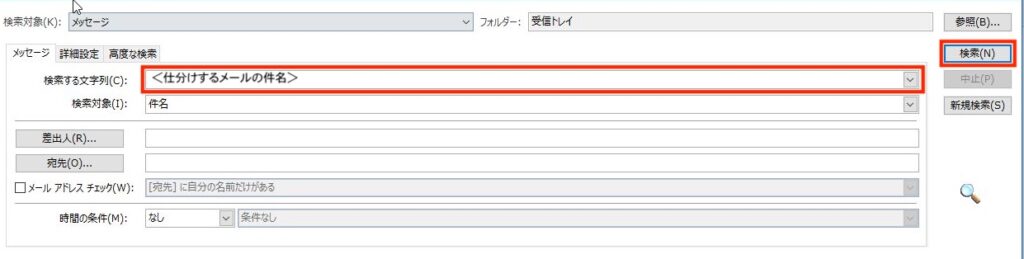
検索ツール下側に検索結果が一覧表示されるので、どれか1つを選択します。(例では一番上の検索結果を選択しています。)
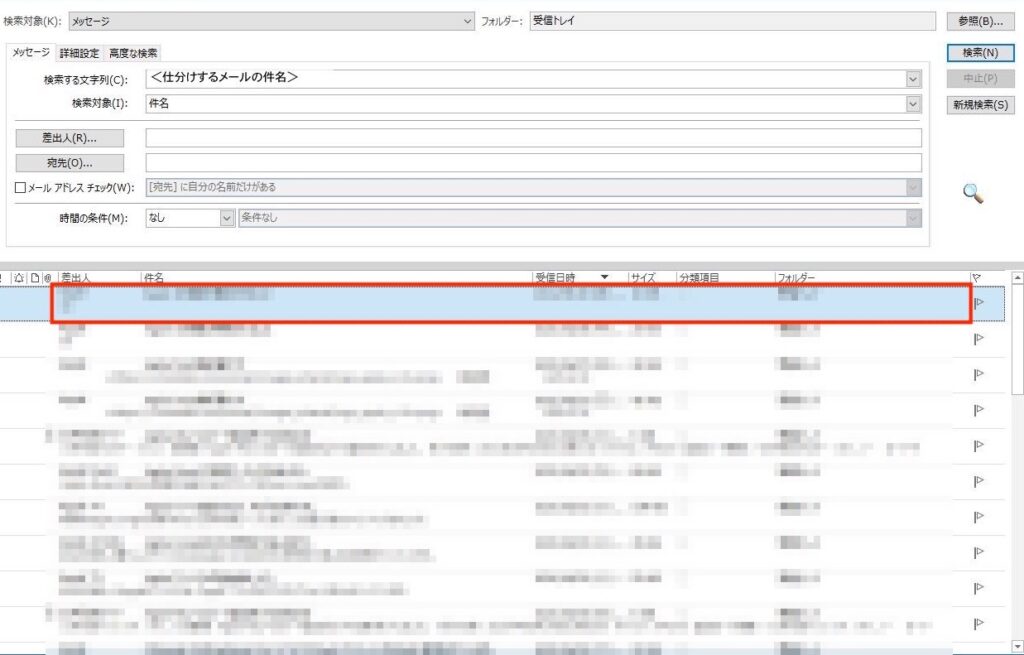
[Ctrl]+[A]キーを押して、検索結果すべてを選択した状態で、[右クリック]します。今回は特定のフォルダに対象のメールを[移動]するので、[移動]>[<移動先のフォルダ名>]を選択します。
※選択後フォルダ移動処理が始まります。環境にも依存しますが、1万件以下であれば5分程度ぐらいだったと思います。
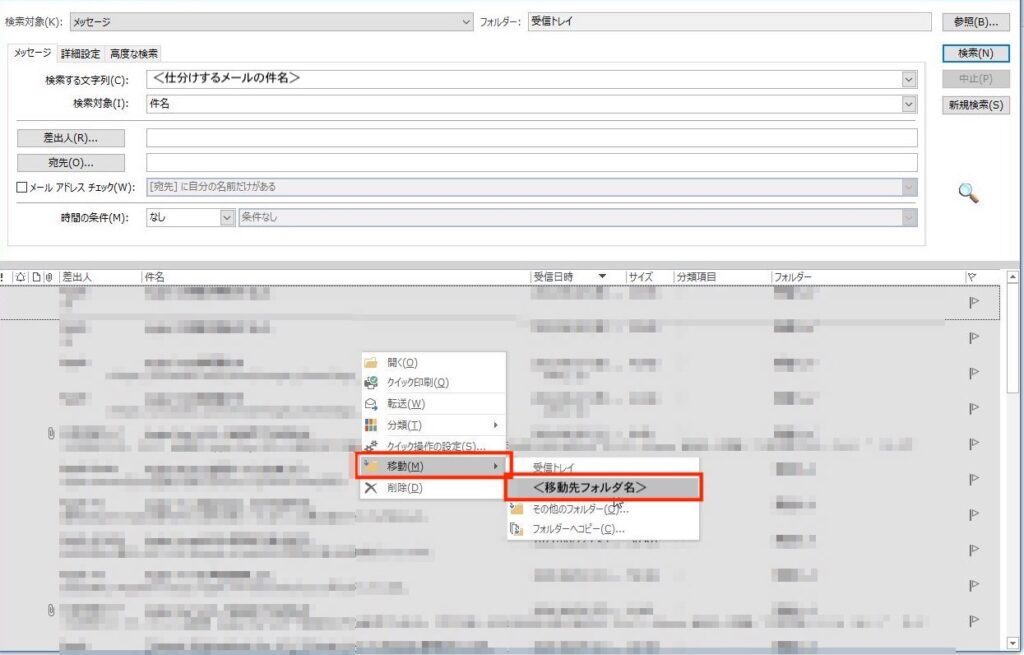
検索ツールで選択したメールが、すべて<移動先フォルダ>に移動されます。
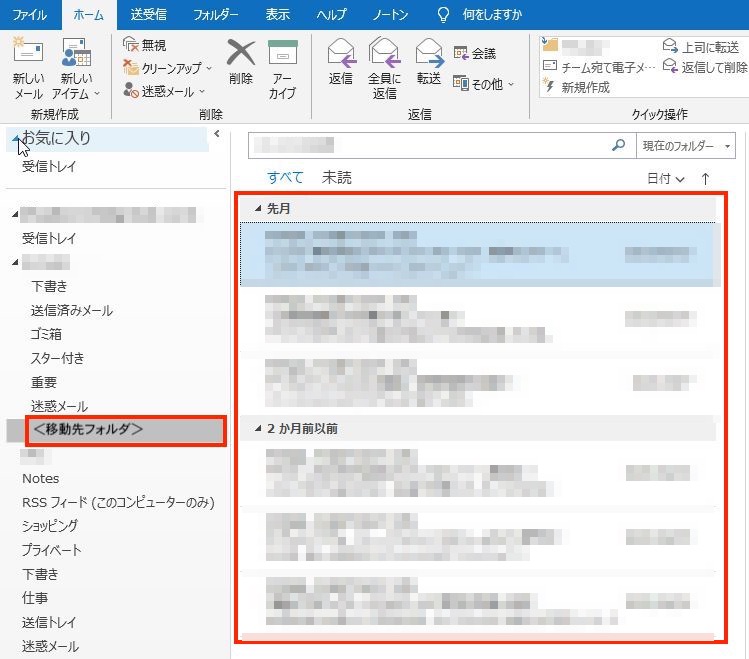
まとめ
通常の振り分けルール適用を実施するより、検索ツールにて対象を一括選択、フォルダを移動させる方が早いです。(仕分けルールでは数時間掛かる様な件数でも、10分と掛からずにフォルダを移動させることが可能です。)検索条件次第では、メールアドレスや期間、複数条件での組み合わせも可能なので、メールの仕分けに困った際はお試しください。